photoshop如何做出羽化效果
发布时间:2017-03-01 15:21
相关话题
羽化我们经常会在PS中使用到,但有的同学还是不会,其实不难,下面由小编告诉大家photoshop如何做出羽化效果,快跟我一起来学习吧。
photoshop做出羽化效果的方法
1、首先打开photoshop软件。
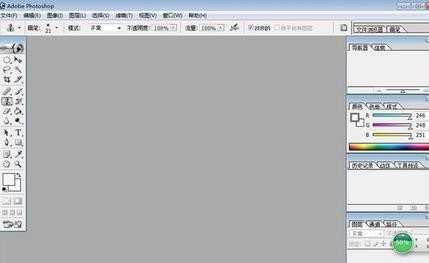
2、然后打开电脑上的两张图片。

3、目标是把飞机羽化后放在蓝天白云的背景图片上,首先看看没有羽化的效果。选中飞机图片,然后选择工具箱中的椭圆选框工具。然后羽化值设为0,然后在图片中拖动区域把飞机选中。

4、然后将选中的区域按下键盘的ctrl+c复制。打开蓝天白云图片,按下键盘的ctrl+v粘贴进来。粘贴进来的飞机如果很大的话,可以选中飞机,按下键盘的ctrl+t变形,将飞机调整到合适的大小和位置。

5、可以看到没有使用羽化的时候,飞机和背景没有融合在一起,看起来很不美观。

6、撤销以后重新处理图片,选择飞机图片,仍选择工具箱中的椭圆选框工具,然后输入羽化值30,然后拖动鼠标选中飞机区域。

7、和上面同样的方法,将选中的区域按下键盘的ctrl+c复制。打开蓝天白云图片,按下键盘的ctrl+v粘贴进来,粘贴进来的飞机如果很大的话,可以选中飞机,按下键盘的ctrl+t变形,将飞机调整到合适的大小和位置。

8、羽化后效果。


photoshop如何做出羽化效果的评论条评论